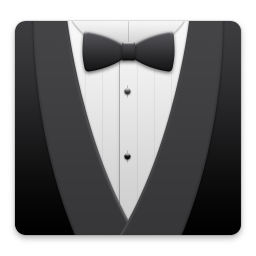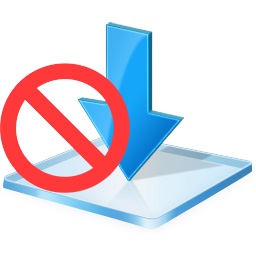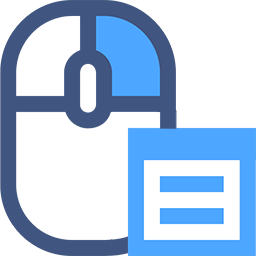光行资源网提供的WidsMob PDFEdit是一款功能齐全的PDF编写软件。WidsMob PDFEdit绿色版实际操作十分简易,你能像office一样,在该软件中对pdf文件开展加上、删掉、编写、获取,在其中的图象与文本文档,还能依据具体情况开展调节字体样式、尺寸、色调等别的主要参数。
在WidsMob PDFEdit精简版中,如果担忧自身的文档被别人窃取。能够在上面开展加水印、登陆密码、pin码等原素来维护。并且选用了全新的电子光学ocr识别模块作用,能够协助客户将文档中的文字获取为word与别的文件格式。
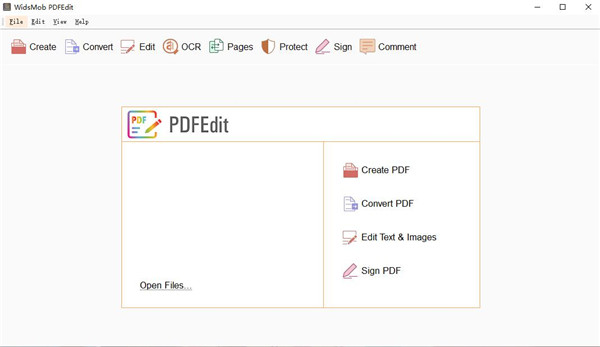
PDFEdit破解版安装教程
1、下载WidsMob PDFEdit压缩包文件,双击打开;widsmob_pdfedit_win.exe”,进行安装
2、点击;Browse”可更改安装WidsMob PDFEdit位置
安装向导默认设置的WidsMob PDFEdit默认安装路径为C:\Program Files (x86)\WidsMob Technology Co. Limited\WidsMob PDFEdit\
3、确定安装信息,无误,点击Install进行安装
4、WidsMob PDFEdit安装完成,安装向导会提示完成WidsMob PDFEdit安装向导,取消勾选,点击Finish
5、将Brains文件下的子文件复制到WidsMob PDFEdit文件下,点击替换目标中的文件
6、双击打开PDFEdit破解版WidsMob PDFEdit,点击Help下的About,如下图WidsMob PDFEdit破解完成,可以放心使用WidsMob PDFEdit
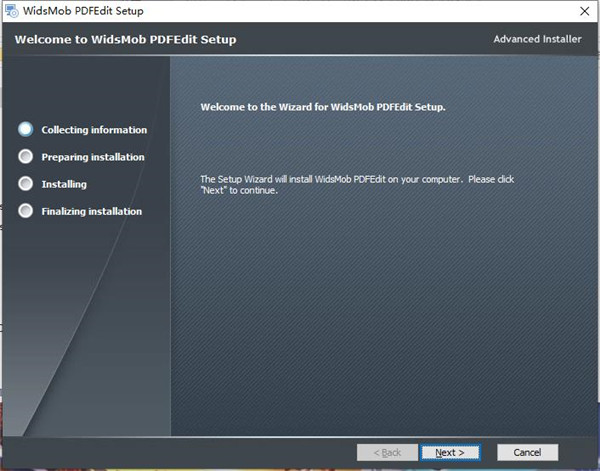
WidsMob PDFEdit使用方法
一、如何打开PDF文件
1、双击
将PDFEdit设置为默认PDF查看器后,双击PDF文档以将其打开
2、将文档拖到程序中
运行WidsMob PDFEdit,将PDF文档拖到程序中以打开它
3、在程序中打开PDF文档
运行WidsMob PDFEdit,在;文件”下方的下拉菜单中单击;打开”,然后选择PDF文档以将其打开
在左上方工具栏的;文件”选项中选择;文件”->;扩展”下拉菜单以打开PDF文档
或使用快捷键Ctrl + O打开PDF文档
二、如何查看PDF文件
1、更改查看模式
在底部的浮动工具栏中选择不同的查看模式
包括单页,面对,连续和连续面对以及其他满足不同要求的视图模式
2、缩放页面大小
在底部的浮动工具栏中,拖动页面缩放滚动条以调整页面缩放大小或手动填写缩放大小
或同时按键盘和滚轮鼠标上的Ctrl来调整页面缩放大小
三、如何创建新的PDF文件
单击程序顶部工具栏中的;创建”按钮。 在弹出窗口中选择;创建PDF”选项,取消选中;将不同文件合併为一个PDF文件”选项,然后单击;创建”按钮以创建不同的PDF文件
四、如何编辑PDF文件的文本
选择要编辑的文本,然后在工具栏上选择;编辑”选项以运行编辑
要添加文本,请在右侧菜单中选择;添加文本”,将光标放在要添加文本的位置之前,然后输入文本
五、如何编辑PDF文件的图像
选择要编辑的图像,右键单击以选择;属性”,然后在弹出窗口中修改图像属性
要添加图像,请在右侧的工具栏中选择;添加图像”,在弹出窗口中选择图像,然后将其放置在要添加的位置
六、如何分割PDF文件
在右侧工具栏中选择;页面”菜单,然后单击;拆分PDF”
在弹出窗口中设置;拆分”选项,单击;确定”以拆分PDF
七、如何裁剪PDF页面
在右侧工具栏中选择;页面”菜单,然后单击;裁剪页面”
在弹出窗口中设置;裁剪”选项,单击;确定”以裁剪页面
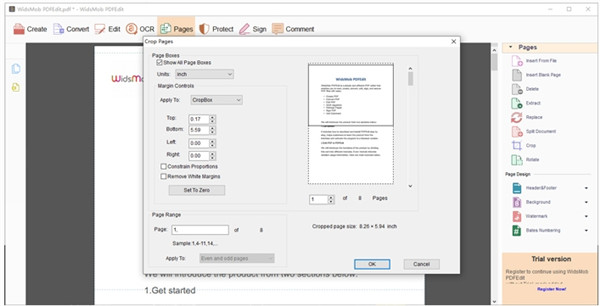
WidsMob PDFEdit功能
1、在办公室编辑文本和图像
为了实现PDF格式,您可以像单击Office Word一样简单地添加,删除,提取和编辑单击内的文本和图像。当然,您也可以调整PDF中文本的字体,大小,颜色和其他参数。此外,PDFEdit破解版还使您可以轻松裁剪,调整大小甚至添加水印。先进的OCR将帮助您将PDF文件中的文本提取为Word或其他文件格式
2、创建包含多个文件的PDF
除了创建新PDF的基本方法外,您还可以直接将Word,Excel,PowerPoint和200多种文件格式创建为PDF。只需将不同的文件组合成满意的PDF文件即可。它还使您可以合并文件,分割页面,裁剪所需的部分,重新??排列页面顺序,甚至轻松管理PDF文件
3、履行和签名PDF文件
当您以PDF格式下载某些应用程序时,可以将文本,图像,链接甚至注释添加到PDF表单。您也可以将签名添加到PDF文件中,并通过电子邮件或其他应用程序将其发送给其他人,而无需下载或打印。此外,您也可以直接从WidsMob下载PDF表格
4、保护和加密PDF文档
为您的文档设置密码以保护它。您还可以向不同的用户授权不同的权限,以使某些用户看不到文档的内容,而某些用户却可以。无论如何,您可以根据需要自定义文档。您也可以使用数字签名来保护您的文档
5、将PDF转换为其他文件格式
轻松将PDF格式转换为Microsoft Office格式,例如word,Excel,PowerPoint等。甚至扫描的PDF文档也可以转换为Word文件。PDF表单可以转换为Excel格式并保留原始数据。某些PDF演示文稿报告也可以转换为PowerPoint,保持原始样式,甚至可以轻松地在手机上阅读文本格式
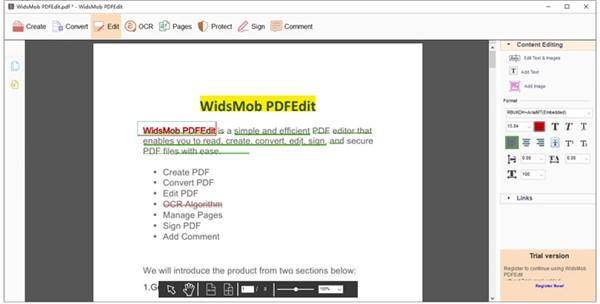
软件评语
WidsMob PDFEdit下载信息:软件大小:24MB,属于系统工具,是一款功能强大的PDF编辑软件。WidsMob PDFEdit免费版操作十分简单!你可以像office一样,在该软件中对pdf文件进行添加、删除、编辑、提取,其中的图像与文档,还能根据实际情况进行调整字体、大小、颜色等其他参数。1、在办公室编辑文本和图像,2、创建包含多个文件的PDF